pr模板怎样替换视频素材图片?三种方法!
1、我们在pr素材空白面板中导入视频

2、比如当前该视频素材我们需要替换,那么鼠标右键单击该素材,在菜单中选择【替换素材】

3、找到想要替换的素材文件,点击【选择】

4、如下图所示,我们将刚刚的视频替换成当前素材了
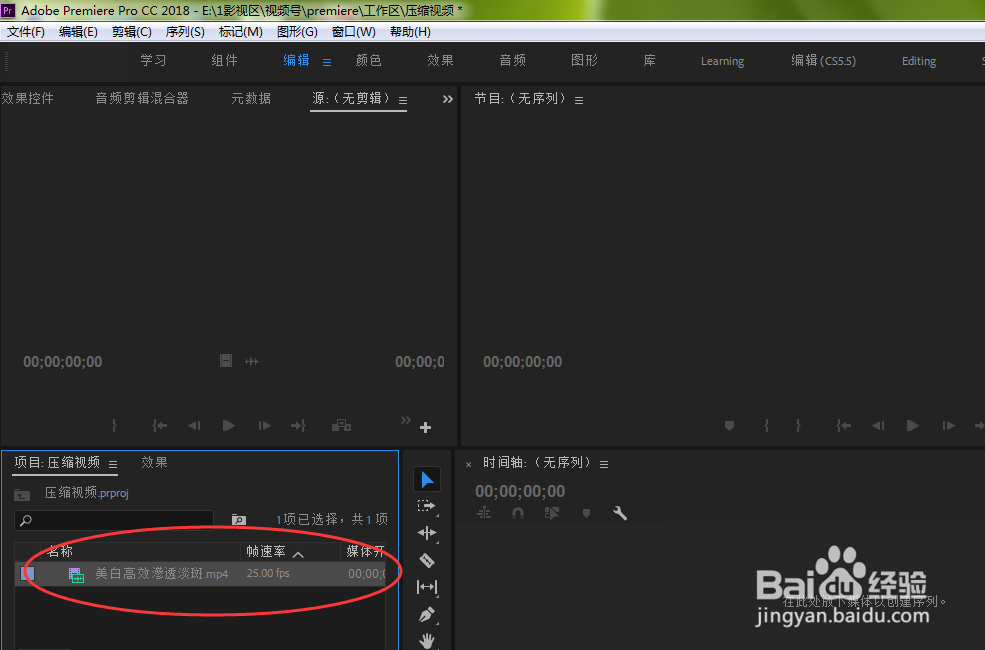
1、我们在素材面板中点击选中想要替换掉的视频,点击界面上方的【剪辑】
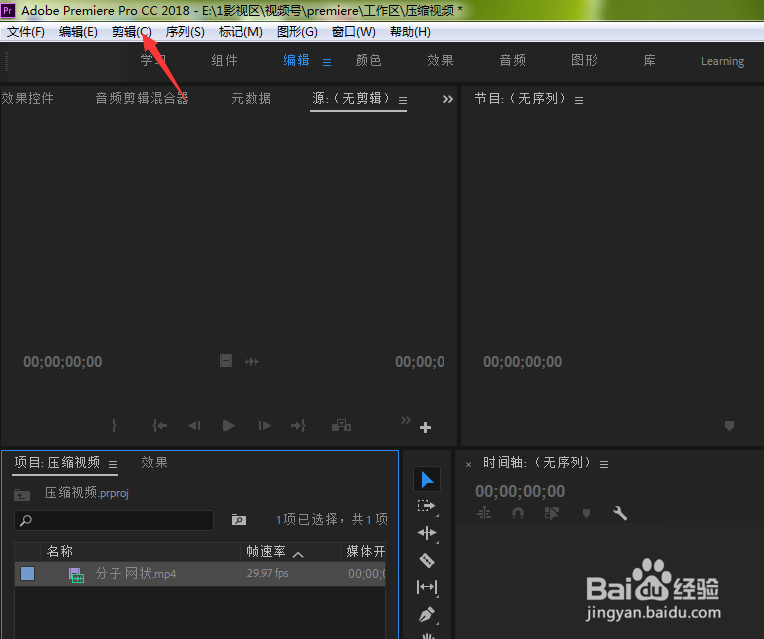
2、在弹出的下拉菜单中选择【替换素材】,后面方法同方法一操作
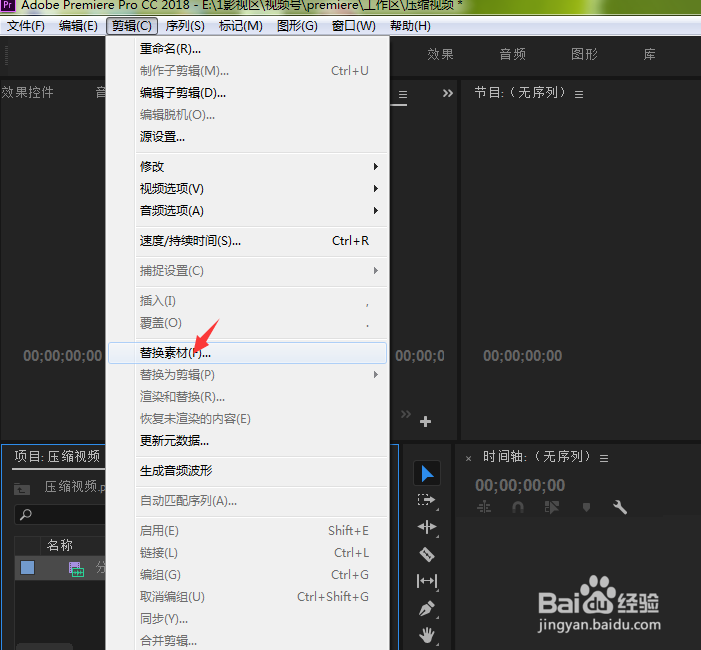
1、我们在素材面板空白处双击鼠标左键,导入想要替换的视频素材
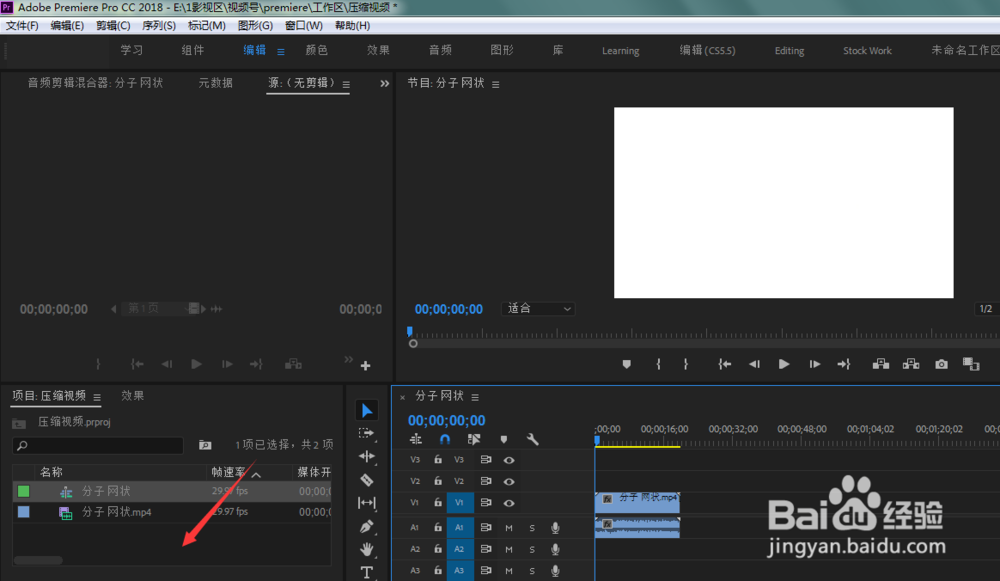
2、导入之后,双击该视频
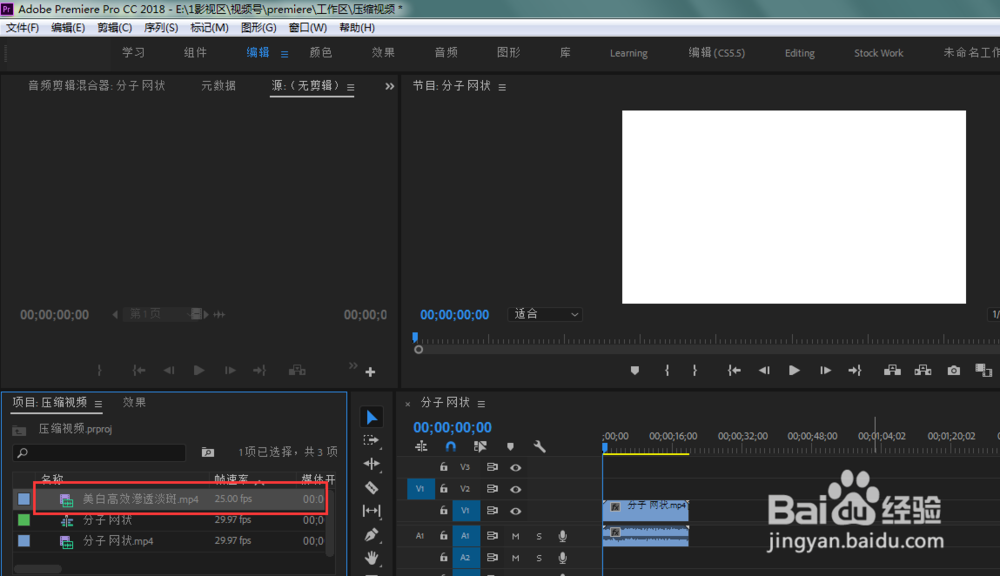
3、这时,我们在时间轴上找到想要替换的素材,鼠标单击选中
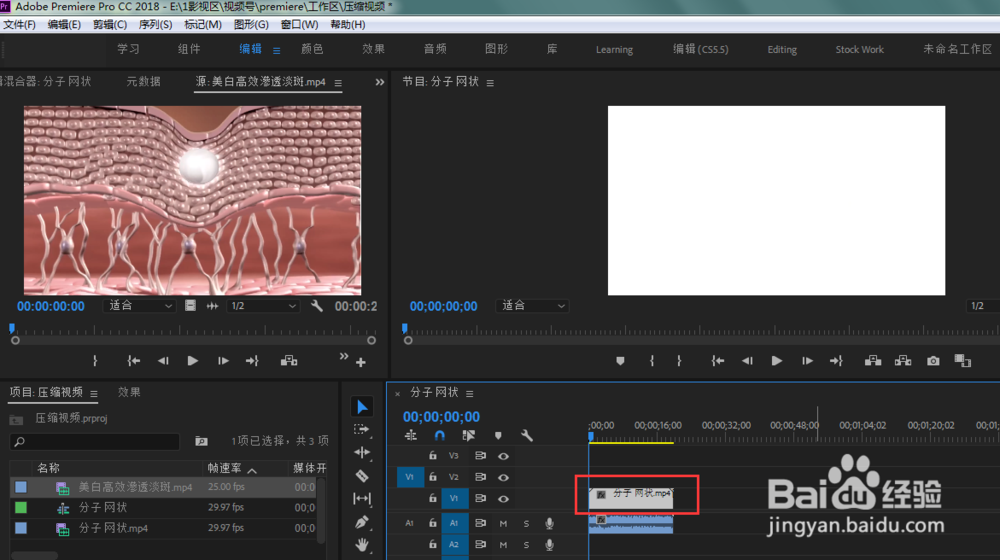
4、然后,鼠标右键单击该视频,在弹出的菜单中依次选择使用剪辑替换→从源监视器
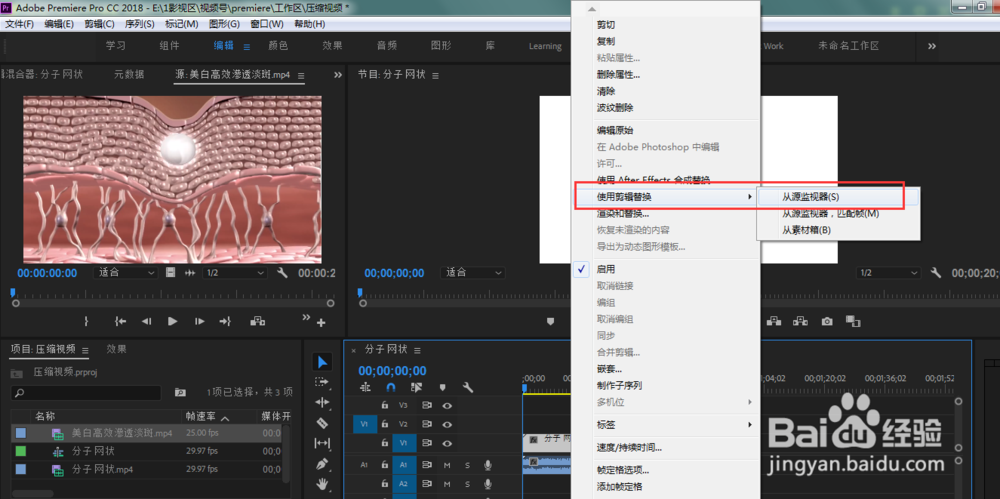
5、如下图所示,我们当前的视频将被自动替换掉了
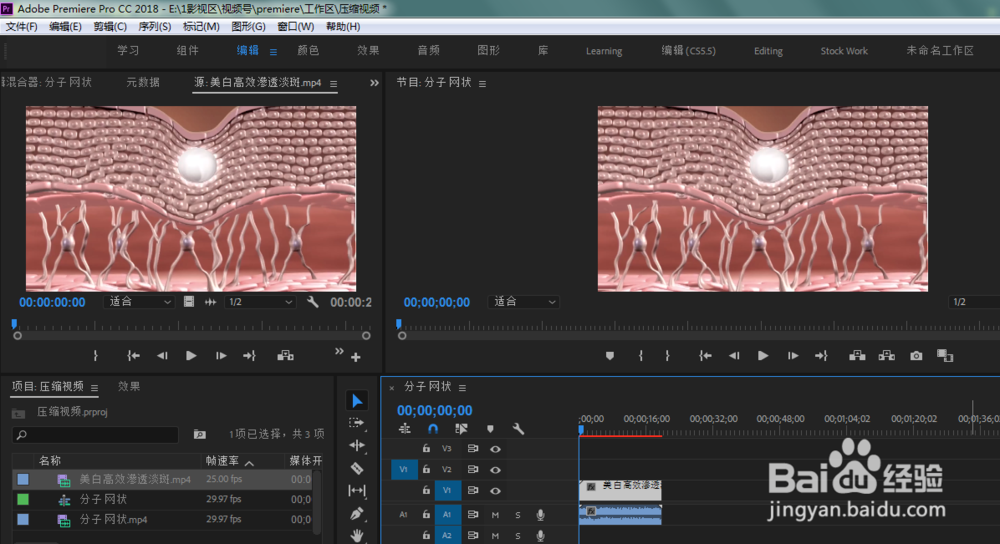
声明:本网站引用、摘录或转载内容仅供网站访问者交流或参考,不代表本站立场,如存在版权或非法内容,请联系站长删除,联系邮箱:site.kefu@qq.com。
阅读量:56
阅读量:61
阅读量:55
阅读量:20
阅读量:98